
WordPressで投稿記事をたくさん書いてると
どの記事が下書きで、どの記事が修正が必要だったかなど
記事ごとに出来具合が違いますよね。
個人的には記事をいくつかストックするタイプなので
下書きが増えていくと、どの記事が修正が必要だったとか
画像を変更したほうが良いなど把握しずらくなってきます。
また、目次だけ付け忘れていたり、、、
そんな管理能力が低い私にもってこいなプラグインが「Simple Post Notes」です。
これは至ってシンプルで、ダッシュボードにある投稿記事一覧に
メモという項目が追加され記事作成時にコメント書くと、投稿記事一覧で表示されますよ。
また、複数でブログ運営する場合にも「指示コメントして」利用できますね。
そこで今回は、便利なプラグインが「Simple Post Notes」を
画像付きでインストールから設定まで順番に説明しますので参考にしてみてください。
Simple Post Notesとは
WordPressの投稿記事一覧ページにメモを追加するプラグインです。
また、メモの項目自体に名前を変更することもできるので
メモだけにこだわらず「指示」「追加」「修正」などと
ToDoとして使うこともできます。
また、「担当」という項目にして名前を書いておくと
○○さん担当などとブログ運営で担当分けも可能になります。
Simple Post Notesプラグインのインストール
それでは早速はじめましょう。
WordPressにログインしてダッシュボードから
「プラグイン」→「新規追加」をクリックしましょう。
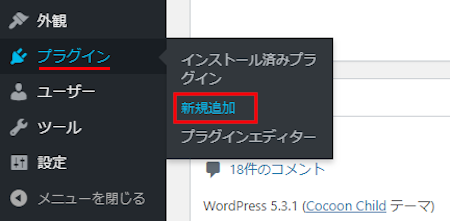
プラグインを追加のページを開くと
キーワード検索欄に「Simple Post Notes」と入力します。
検索結果は自動で反映されますよ。

Simple Post Notesのプラグインを探して
「今すぐインストール」をクリックします。
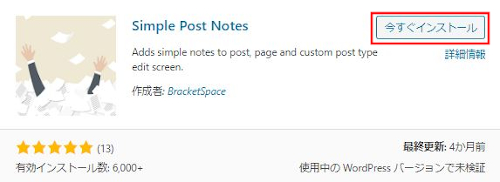
インストールが終わるまでしばらく待ちましょう。
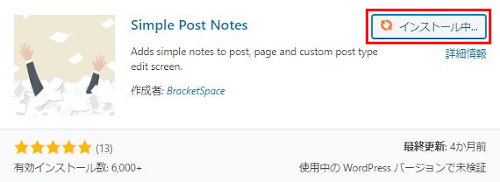
インストールが終わると
「有効化」をクリックします。
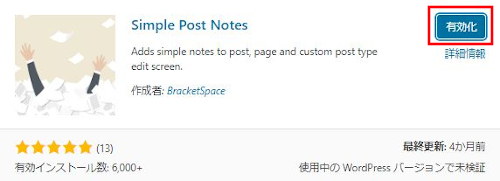
有効化すると自動で
インストール済みプラグインのページが開きます。
ここに Simple Post Notes が表示されていたらOKです。
もし、WordPressのバージョンの違いで自動で移動しない場合は
自分で「プラグイン」→「インストール済み」で確認できます。
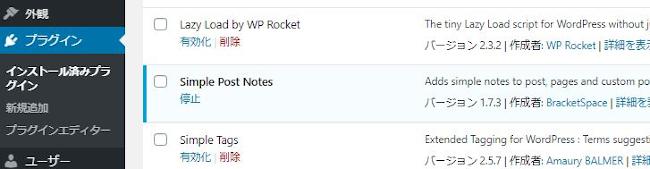
これでインストールは終了です。
Simple Post Notesの使い方
実際にどのように表示されているのか記事作成画面で確認します。
まずは、ダッシュボードから
「投稿」→「新規追加」をクリックしましょう。
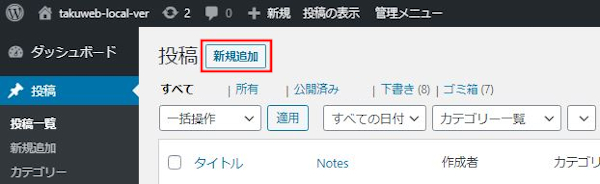
新規投稿画面が開いたら
右側に「Notes」と表記されている空白を確認しましょう。
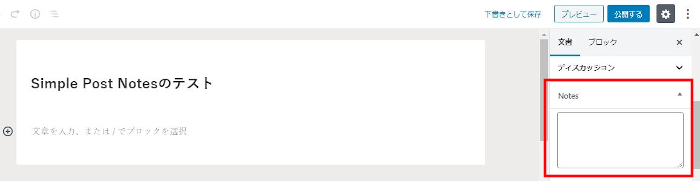
青線枠の中にコメントを入力することで
記事ごとにメモを残すことができますよ。
ここでは参考に「テスト用なので公開予定なし」と入力します。
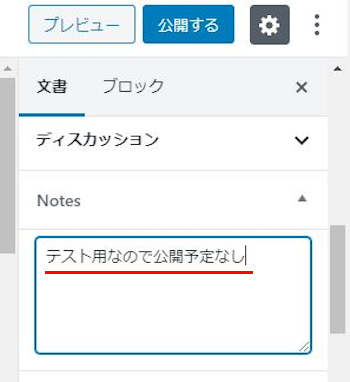
それでは、ダッシュボートの投稿記事一覧に移動しましょう。
画像のように「Notes」の項目があり
コメントが「テスト用なので公開予定なし」になっています。
各記事ごとにメモを残すと進行状況がわかりとても便利になります。
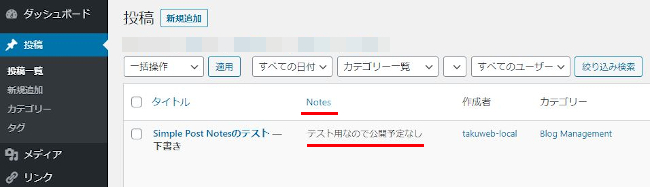
項目名の表示の変更方法
ここでは、「Notes」の項目名の変更と
投稿記事にある青枠のコメント欄のデフォルト文章を設定していきます。
ダッシュボードから
「設定」→「Post Notes」をクリックします。
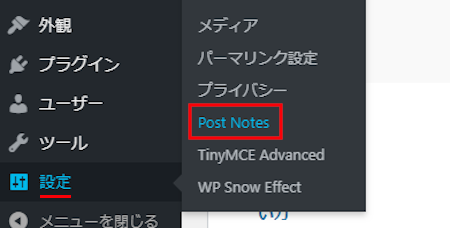
Simple post Notes Setting のページが開きます。
ここ設定・入力はここに説明があるので参考にしてみてください。
Post types: メモ項目を表示する種類です。
基本的にこのままが使用しやすいです。
Notes label: Notesと表示されるところの項目名です。
Notes placeholder: 記事ごとにある青枠のコメント用スペースに
デフォルト表示にする文章を書き込みます。
最後に「Save」をクリックします。
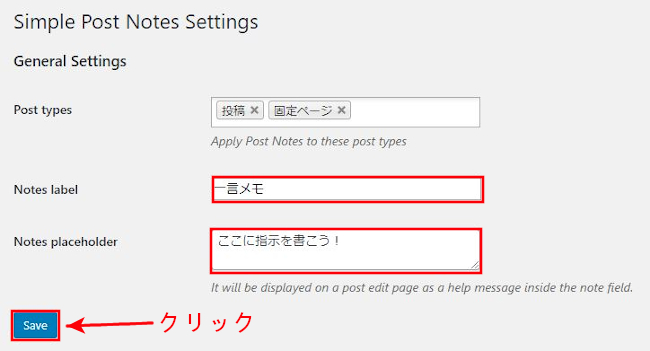
投稿記事一覧での表示画像です。
Notes → 一言メモ に変わっています。
次は下にあるデフォルト文章を確認してみましょう。
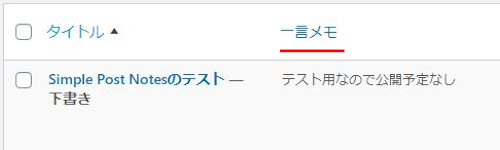
投稿記事の作成ページに右側になります。
一言メモ項目の下に「ここに指示を書こう!」となっていますね。
これで記事ごとにこの文章がデフォルトで入ります。
各自、便利なように文章を変えて使ってください。
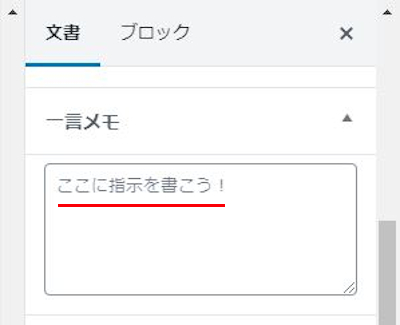
Simple post Notes Settingの設定は終了です。
また、記事のメモを残す以外に投稿記事の予約投稿にも
興味のある方はこちらを参考にしてみてください。
忙しい時に便利な機能ですよ(プラグインなし)
まとめ
今回は、WordPressプラグインのSimple Post Notesでした。
記事自体の機能追加ではなくカスタマイズ系になりますね。
このメモ項目追加は一度使うと止めれなくなりますよ。
この記事はまだ画像が入っていない
この記事はまだリンクを入れていない
などなど、複数の記事を並行で進めるとどうしてもどこか忘れることがあります。
記事公開時に気付いき慌てて作業するパターンですよね。
私はこのプラグインで少しは記事管理がましになりました。
物忘れが多い方は是非試してみてはどうでしょうか。





